Commencer
C'est facile de commencer avec ISL Online. Suivez ces étapes simples :
- Créez un compte gratuit pour ISL Online
- Téléchargez ISL Light sur votre appareil
C'est si simple.
Choses à savoir
Fondamentalement, il existe deux manières différentes d'utiliser ISL Online. Vous pouvez aider vos clients ou accéder à des ordinateurs sans surveillance .
a) Connectez-vous avec un code (assistance à distance)
L'idée est de se connecter facilement à un client sans avoir à modifier la configuration du pare-feu ou d'autres restrictions. Garder les choses aussi simples que possible. En partageant le code avec le client, vous pouvez vous connecter avec toute personne disposant d'une connexion Internet.
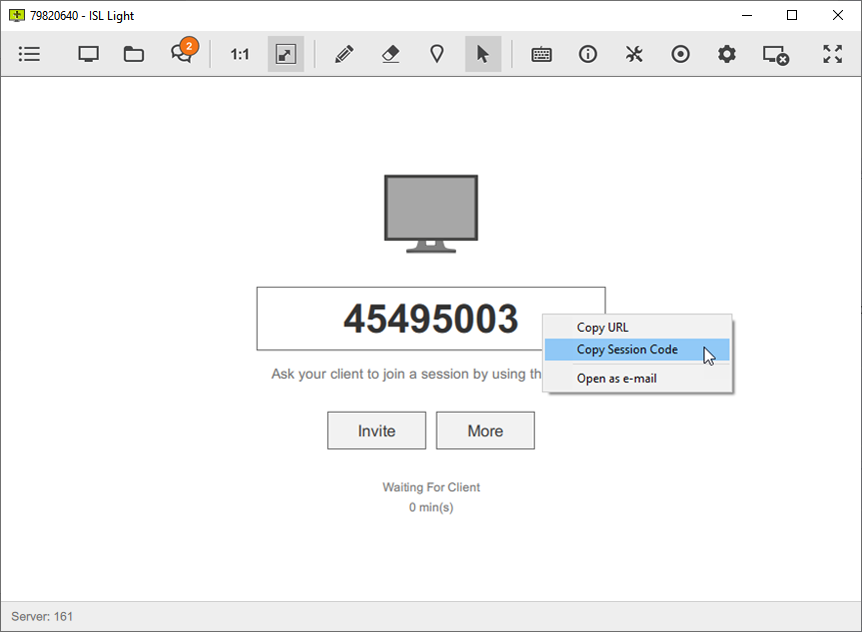
b) Connectez-vous avec un mot de passe (accès sans surveillance)
Au lieu d'utiliser un code, vous pouvez avoir un accès permanent aux ordinateurs en installant un agent d'accès à distance sur n'importe quel ordinateur Windows, Mac ou Linux. Une fois l'accès sans surveillance configuré, vos ordinateurs seront sur votre tableau de bord pour que vous puissiez vous y connecter en tapant simplement le mot de passe d'accès.
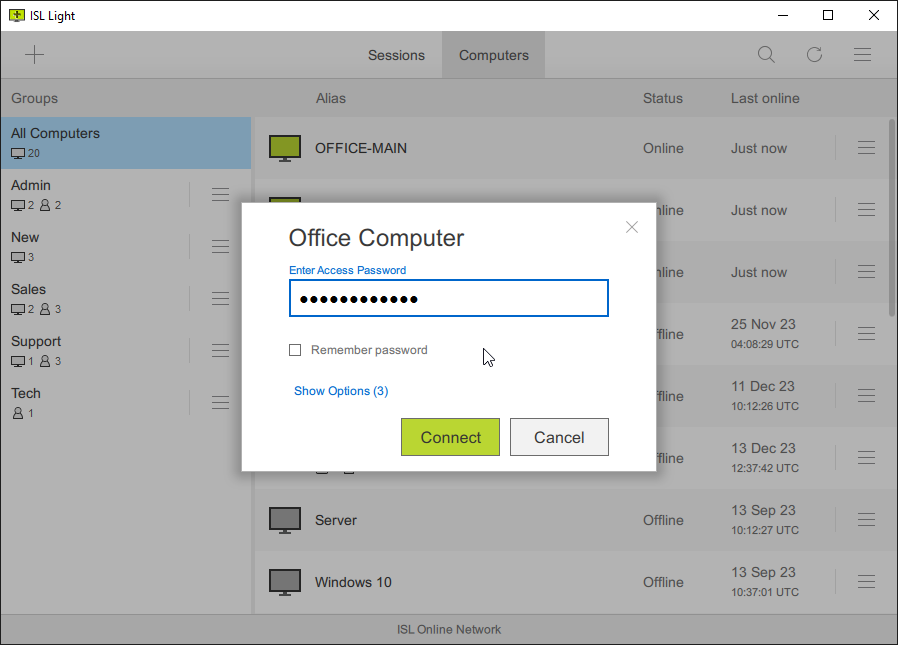
Connectez-vous avec un code
Étape 1
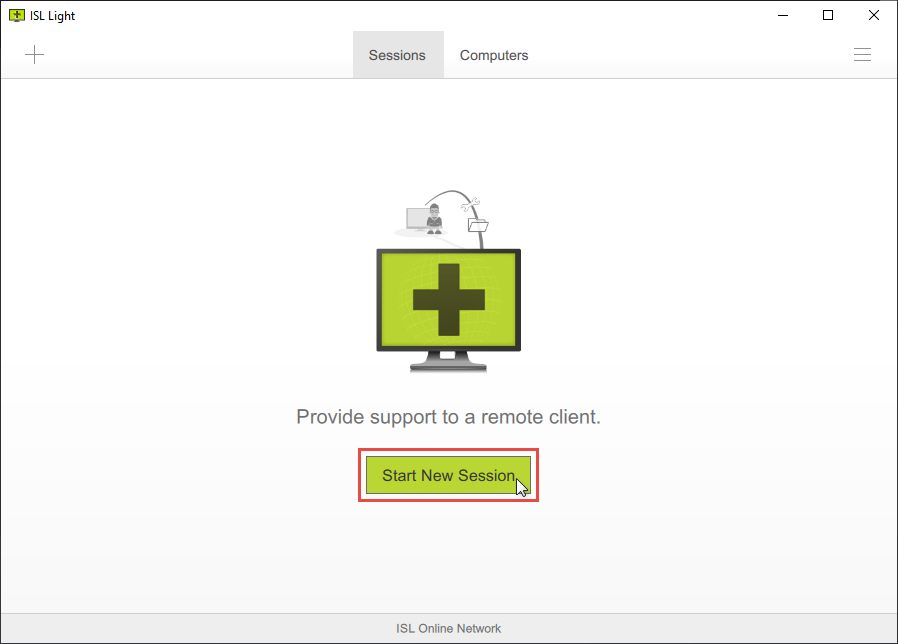
Une fois connecté à ISL Light, cliquez sur le bouton "Démarrer une nouvelle session".
Le code de session sera généré.
Remarque : Cliquez sur le bouton "+" dans le coin supérieur gauche pour accéder à des options supplémentaires.
Étape 2
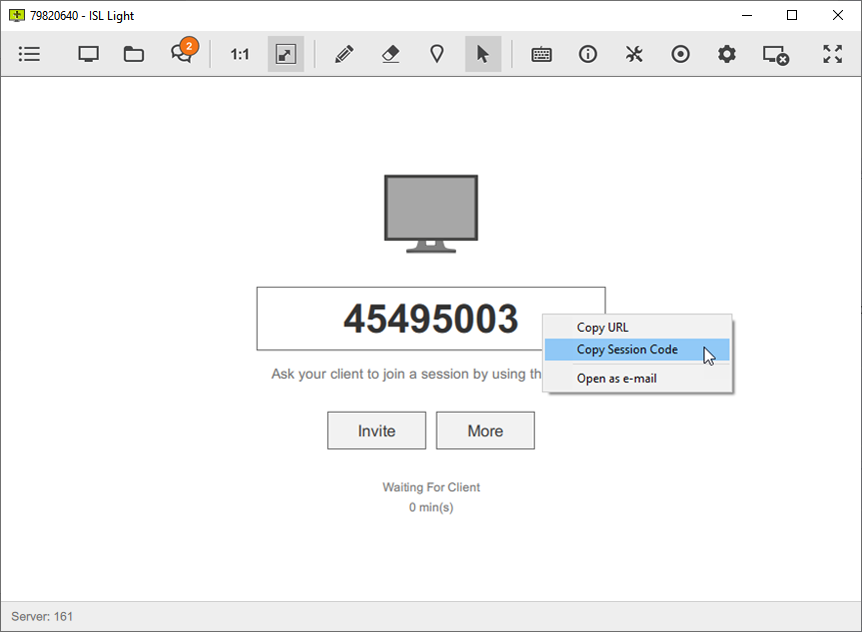
Vous pouvez choisir diverses options pour qu'un client rejoindre une session, en fonction de vos préférences.
a) Option recommandée
Depuis le site Web d'ISL Online
Demandez à votre client d'entrer un code de session pour rejoindre une session sur la page de connexion ISL Online.
b) Options alternatives
ISL Light Client (ordinateur ou mobile)
Demandez à votre client de télécharger et d'exécuter ISL Light Client et de saisir le code de session.
Invitation par E-mail
Envoyez une invitation par e-mail à votre client. Lorsque le client clique sur le lien d'invitation, l'application ISL Light Client se télécharge et la session de support se démarre automatiquement.
Remarque : L'invitation par e-mail dans la fonctionnalité ISL Light est désactivée dans la version d'essai gratuite.
Depuis votre site Web
Ajoutez une zone de texte à votre site Web pour permettre à vos clients de rejoindre une session de support à distance directement depuis votre site Web.
Support à distance via le Live Chat
Fournissez un support technique aux visiteurs de votre site Web via le Live Chat Envoyez le lien d'invitation à votre client en un seul clic. Lorsque le client clique sur le lien d'invitation, l'application ISL Light Client se télécharge et la session se démarre automatiquement.
Étape 3
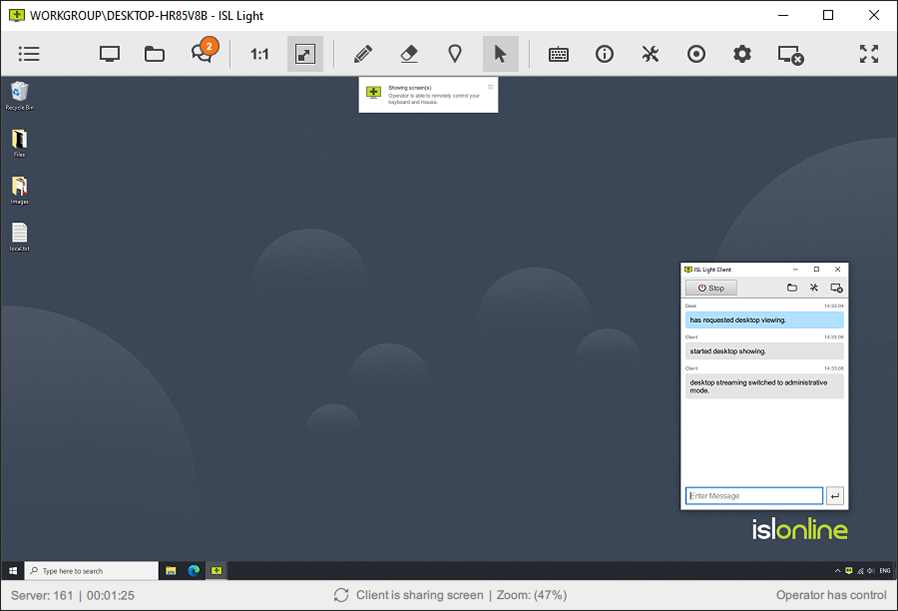
Félicitations, vous êtes connecté ! Vous pouvez maintenant contrôler l'ordinateur distant.
Connectez-vous avec un mot de passe
Étape 1
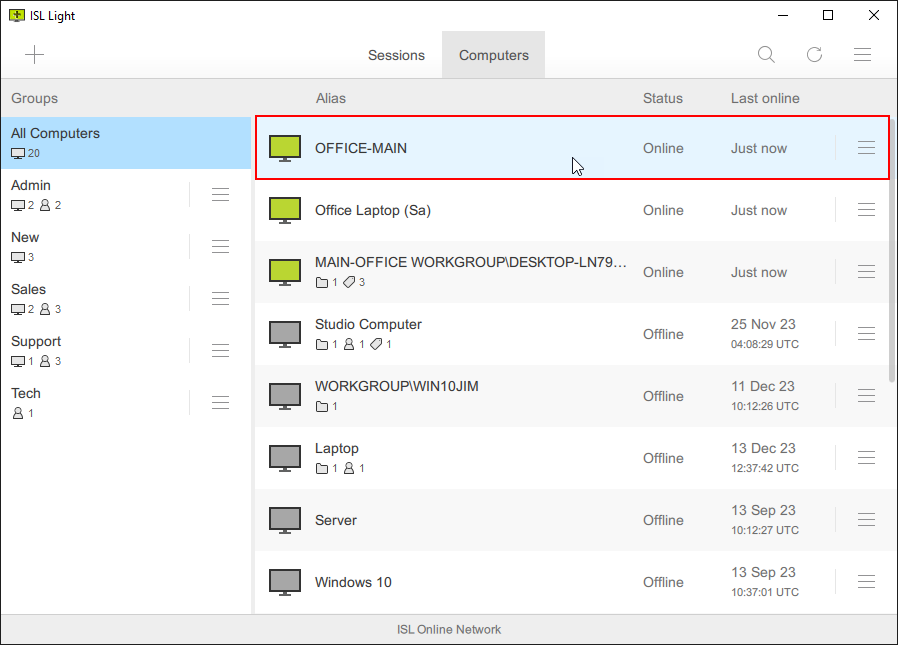
Accédez à l'onglet Ordinateurs et cliquez sur l'ordinateur en ligne auquel vous souhaitez vous connecter.
Remarque : Cliquez sur le bouton "+" dans le coin supérieur gauche pour Définir l'accès sans surveillance.
Étape 2
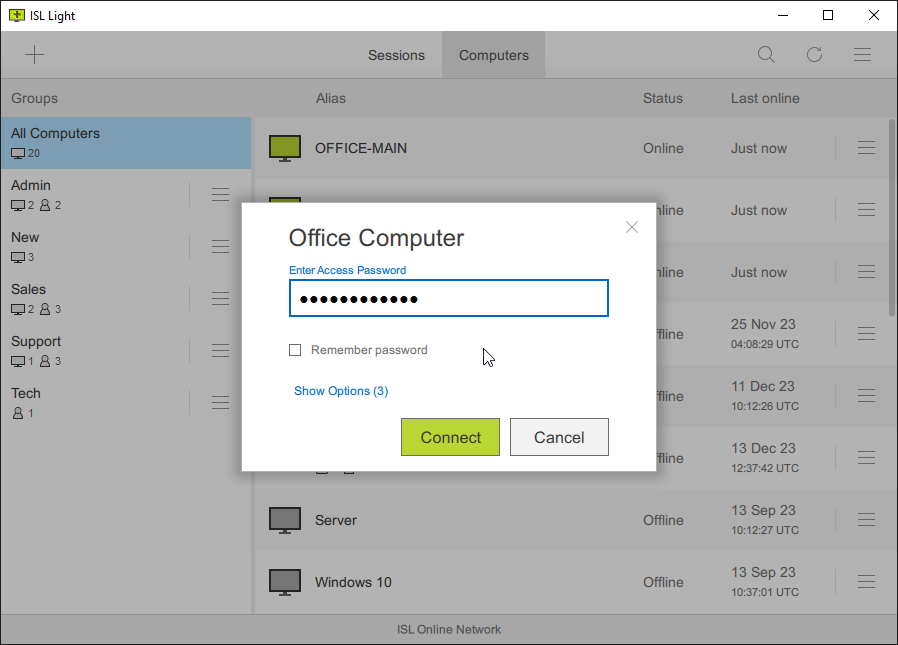
Saisissez le mot de passe d'accès et cliquez sur le bouton "Connecter".
Étape 3
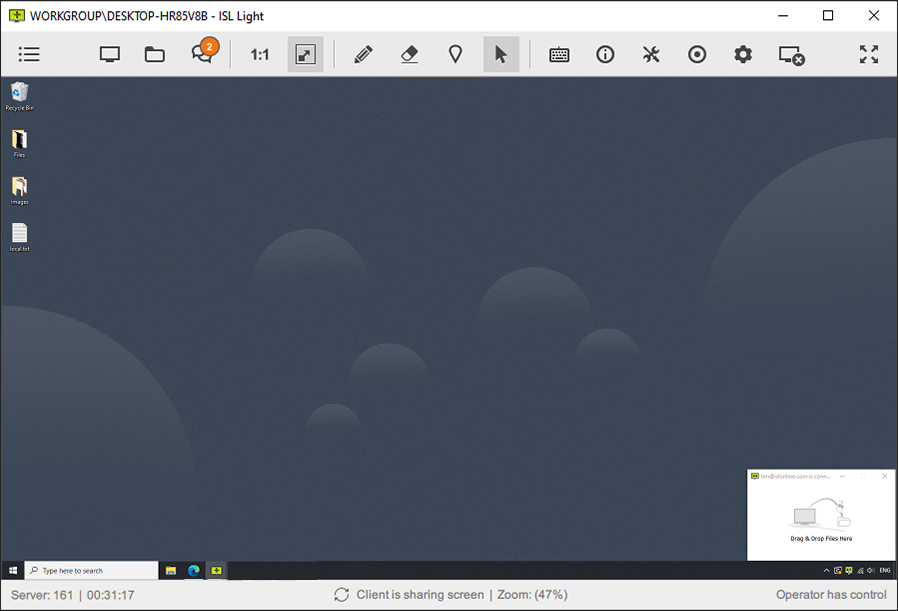
Félicitations, vous êtes connecté ! Vous pouvez maintenant contrôler l'ordinateur distant.